
Ark: Survival Evolved é um jogo em que você precisa sobreviver em um mundo cheio de dinossauros em roaming. Este é o jogo mais recente lançado há alguns dias, a versão do 'jogo de acesso antecipado' contém muitos bugs e problemas.
Há muitos problemas que os jogadores do Ark: Survival Evolved estão encontrando, como o problema da tela de carregamento, o jogo travando aleatoriamente, incapaz de iniciar o jogo, problemas de baixo FPS e outros. Neste artigo, você obterá soluções para todos os problemas relacionados ao Ark: Survival Evolved.
Mas antes disso, verifique os requisitos do sistema do jogo, se o seu sistema não corresponder aos requisitos do jogo, você poderá enfrentar esses erros.
Requisito do sistema para jogar Ark Survival evoluído
Mínimo
- SO: Windows 7 ou Windows 8
- Processador: CPU Dual-Core de 64 bits de 2 GHz
- Memória: 4000 MB de RAM
- Gráficos: GPU compatível com DirectX11 com 1 GB de RAM de vídeo
- DirectX: Versão 11
- Disco Rígido: 20.000 MB
Recomendado
- SO: Windows 10 64
- Processador: Intel Core i5-4670K 3.4GHz / AMD Ryzen R5 1500X
- Gráficos: AMD Radeon RX 470 4GB ou NVIDIA GeForce GTX 1050 Ti 4GB
- Memória do sistema: 8 GB RAM
- Armazenamento: 60 GB de espaço no disco rígido
- Placa de vídeo compatível com DirectX 11
Como corrigir erros do jogo Ark: Survival Evolved?
#1: Ark: Survival Evolved FPS baixo
O FPS baixo é um dos grandes problemas deste jogo porque afeta toda a sessão de jogo. Para se livrar disso, clique com o botão direito do mouse no nome do jogo (ARK) no Steam e altere as opções de inicialização para “-sm4”. Ao fazer isso, você pode melhorar o FPS baixo.
Se a etapa acima mencionada não funcionar na correção do problema Ark: Survival Evolved , tente o Game Booster para aumentar o FPS baixo.
- Ele impulsiona o jogo.
- Nunca mais perca um jogo salvo.
- Experimente jogos de PC aprimorados.
- Imortalize seus melhores momentos de jogo
- Obtenha melhor taxa de FPS.
#2: Erro de Appcrash
Muitos jogadores estão lutando com o Appcrash, você pode corrigir esse problema alterando o modo de compatibilidade para o Service Pack 1. Siga as etapas para fazer isso:
- Com o botão direito, clique na pasta executável do jogo em Steam/SteamApps/common/ARK: pasta Survival Evolved > e vá A partir daqui, altere o modo de compatibilidade para Windows Service Pack 1.
Ao fazer isso, o erro de falha do aplicativo e a falha do ark corrigem o jogo.
#3: Tela de carregamento sem fim
Esse problema está afetando amplamente muitos jogadores. Para corrigi-lo, sempre selecione os servidores oficiais, pois eles parecem funcionar muito melhor. Devido à baixa RAM, às vezes o carregamento leva mais tempo. Portanto, certifique-se de que seu sistema tenha no mínimo 4 GB para rodar o jogo.
#4: Desempenho ruim em placas Nvidia
Às vezes, placas gráficas ruins podem afetar toda a sessão de jogo. Para corrigir esses problemas, siga as etapas abaixo:
- Vá para o painel de controle da Nvidia -> configurações 3D
- Desative algumas dessas opções, como Oclusão de ambiente, Antialiasing e muito mais.

- Clique em Salvar e reinicie o jogo.
Isso pode melhorar o desempenho da placa de driver Nvidia , bem como o seu jogo.
Nº 5: Corrigir Ark: Survival Evolved Sem problema de áudio
Isso acontece quando você executa o jogo no modo de memória muito baixa. Se você selecionar este modo, o jogo tentará preservar a memória de qualquer maneira e executará o jogo com áudio. Portanto, execute seu jogo no modo normal e tente atualizar os drivers da placa de som. Experimente o Driver Fácil de atualizar o driver, ele atualizará automaticamente o áudio, os gráficos e outros problemas relacionados ao driver.
Nº 6: Problema de travamento evoluído do Ark Survival
Se você possui placa Nvidia, foi relatado pelos jogadores que você pode corrigir travamentos aleatórios com o jogo selecionando um processador PhysX no Painel de controle da Nvidia:
- Abra o Painel de Controle da Nvidia .
- Vá para configurações 3D > Definir configuração PhysX
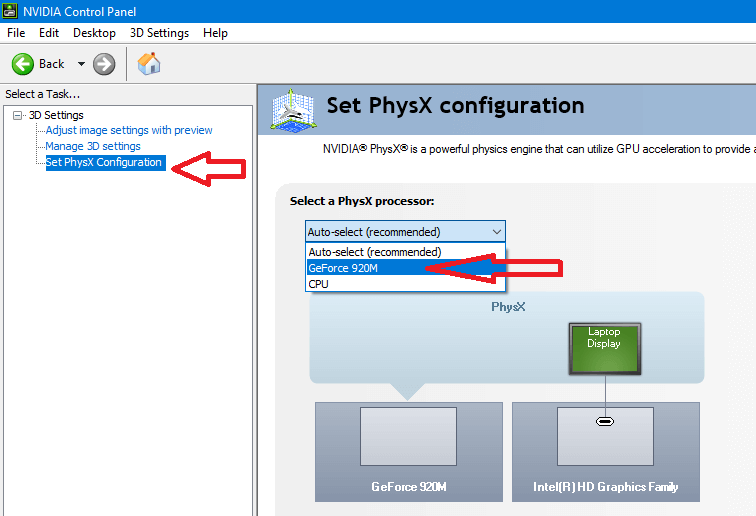
- Selecione o processador PhysX e selecione a placa gráfica em vez de uma opção de seleção automática
- Salve as alterações e reinicie o jogo
Essas etapas farão com que a sobrevivência da arca seja corrigida com facilidade.
#7: Altere as opções de inicialização
Outra solução para corrigir problemas de taxa de quadros no ARK: Survival Evolved é alterar as opções de inicialização do jogo. Siga estas instruções para fazer isso:
- Abra o Steam e encontre o jogo ARK: Survival Evolved em sua biblioteca.
- Clique com o botão direito do mouse em ARK: Survival Evolved e selecione Propriedades .
- Em geral, clique na guia no botão Definir as opções de inicialização .
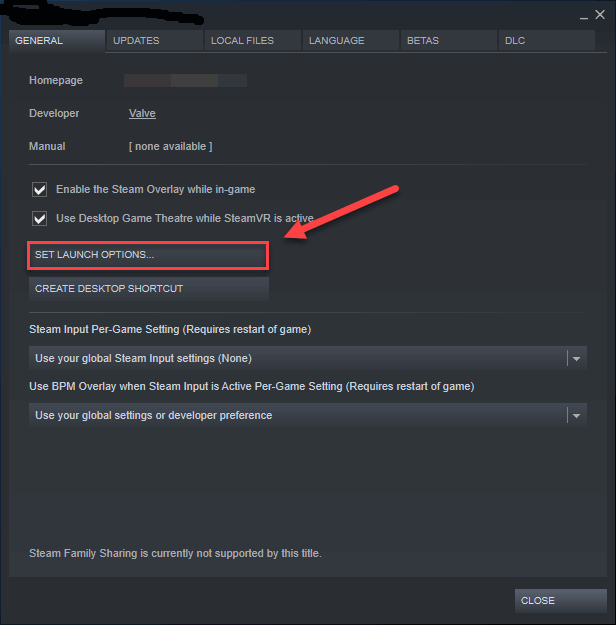
- Digite -USEALLAVAILABLECORES -sm4 -d3d10 no campo de entrada e salve as alterações.
Depois de alterar as opções de inicialização, você não enfrentará mais o problema de inicialização e o problema de travamento da sobrevivência da arca também será corrigido.
#8: Correção de erro do Ark Fatal
Um erro fatal ocorre na sobrevivência da Arca devido a arquivos de jogo ausentes ou defeituosos. Para corrigir esse erro fatal, você precisa instalar os drivers gráficos mais recentes e verificar a integridade dos arquivos do jogo.
Siga as etapas para verificar a integridade dos arquivos do jogo:
- Vá para a biblioteca de vapor
- Clique com o botão direito do mouse no jogo de sobrevivência Ark e escolha propriedades
- Clique na guia arquivos locais
- Selecione a integridade de verificação dos arquivos do jogo

- Agora, deixe o processo de verificação verificar o jogo e os arquivos baixados do jogo específico.
- Se o Steam encontrar algum arquivo defeituoso ou ausente, ele mostrará uma mensagem de erro X files falhou ao validar e será readquirido .
- Indica que alguns dos arquivos foram excluídos ou corrompidos do local
- Clique no botão Fechar para baixar ou substituir os arquivos ausentes.
Depois de concluir as etapas acima e obter os arquivos do jogo ausentes, isso o ajudou a corrigir o erro fatal do Ark com facilidade.
Conclusão
Então essas foram as soluções para os erros, problemas de Ark: Survival Evolved. Execute as etapas com cuidado para se livrar desses erros para jogar o jogo com facilidade.
Às vezes acontece que, devido a problemas no PC, os jogadores encontram erros de jogo e, em seguida, tente executar o PC Repair Tool para jogar o jogo sem erros. Esta ferramenta não apenas corrige erros de jogos, mas também corrige todos os tipos de erros relacionados ao registro, DLL, aplicativo, jogos e melhora o desempenho do seu computador antigo.
Esperamos que as soluções acima tenham ajudado você a corrigir todos os seus erros e tornar sua jogabilidade divertida como antes.
Bônus: verifique a integridade dos arquivos do jogo
Arquivos de jogo corrompidos ou ausentes freqüentemente provocam travamentos e travamentos do ARK. Felizmente, o Steam e a Epic Games permitem verificar os arquivos de instalação para detectar e restaurar quaisquer arquivos danificados.
Para vapor:
- Abra sua biblioteca no Steam.
- Clique com o botão direito em ARK Survival Evolved e selecione Propriedades.
- Vá para Arquivos Locais e clique em Verificar integridade dos arquivos do jogo.
Para jogos épicos:
- Abra sua biblioteca no inicializador da Epic Games.
- Clique com o botão direito em ARK e escolha Verificar.
Deixe o processo de verificação ser concluído. Quaisquer problemas identificados serão corrigidos automaticamente.



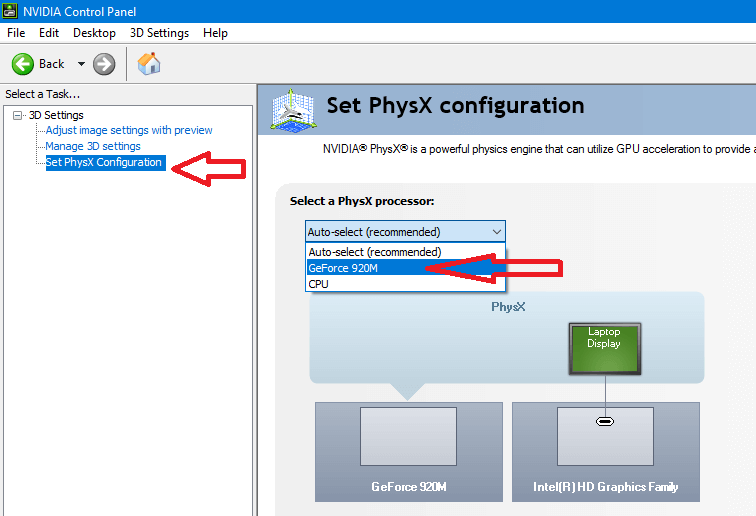
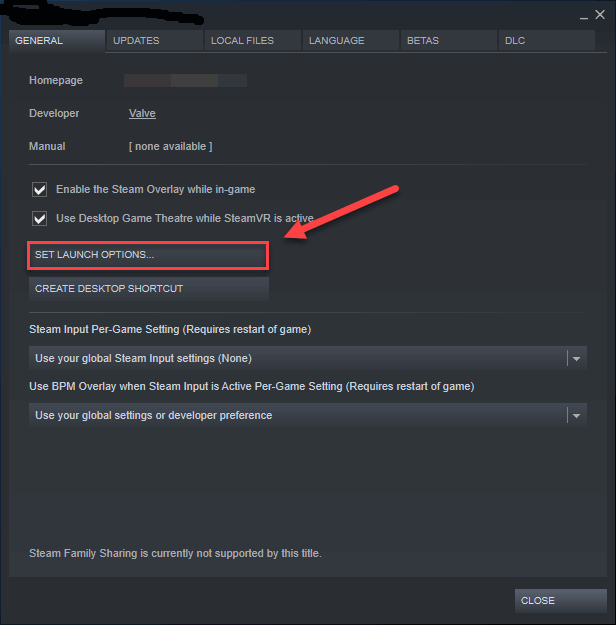


![[RESOLVIDO] Erros do Call of Duty Advanced Warfare - travando, travando, FPS baixo e mais [RESOLVIDO] Erros do Call of Duty Advanced Warfare - travando, travando, FPS baixo e mais](https://luckytemplates.com/resources1/images2/image-6547-0408150359208.png)

![Como corrigir o erro 3000 do Twitch? [100% resolvido] Como corrigir o erro 3000 do Twitch? [100% resolvido]](https://luckytemplates.com/resources1/images2/image-8735-0408151115015.png)
![[RESOLVIDO] Erros do American Truck Simulator: Crash, Steam_Api64.Dll está ausente e mais [RESOLVIDO] Erros do American Truck Simulator: Crash, Steam_Api64.Dll está ausente e mais](https://luckytemplates.com/resources1/images2/image-8887-0408151238368.png)

![[RESOLVIDO] Como corrigir League Of Legends d3dx9_39.dll ausente, erro DirectX [RESOLVIDO] Como corrigir League Of Legends d3dx9_39.dll ausente, erro DirectX](https://luckytemplates.com/resources1/images2/image-4059-0408151106351.png)

